powerpoint演示文稿是一款非常好用的办公软件,在其中我们可以轻松编辑和处理数据。如果我们在电脑版wps表格中编辑完成比较长的内容后,希望横向打印,小伙伴们知道具体该如何进行
powerpoint演示文稿是一款非常好用的办公软件,在其中我们可以轻松编辑和处理数据。如果我们在电脑版wps表格中编辑完成比较长的内容后,希望横向打印,小伙伴们知道具体该如何进行操作吗,其实操作方法是非常简单的。我们只需要点击打开打印预览视图后,选择“横向”就可以了,在打印预览视图中我们还可以适当调整打印的缩放比例,设置纸张的大小,设置打印份数等等参数,小伙伴们可以根据自己的实际需要进行详细的调整和设置。接下来,小编就来和小伙伴们分享具体的操作步骤了,有需要或者是有兴趣了解的小伙伴们快来和小编一起往下看看吧!
操作步骤
第一步:双击打开电脑版WPS表格进入编辑视图;
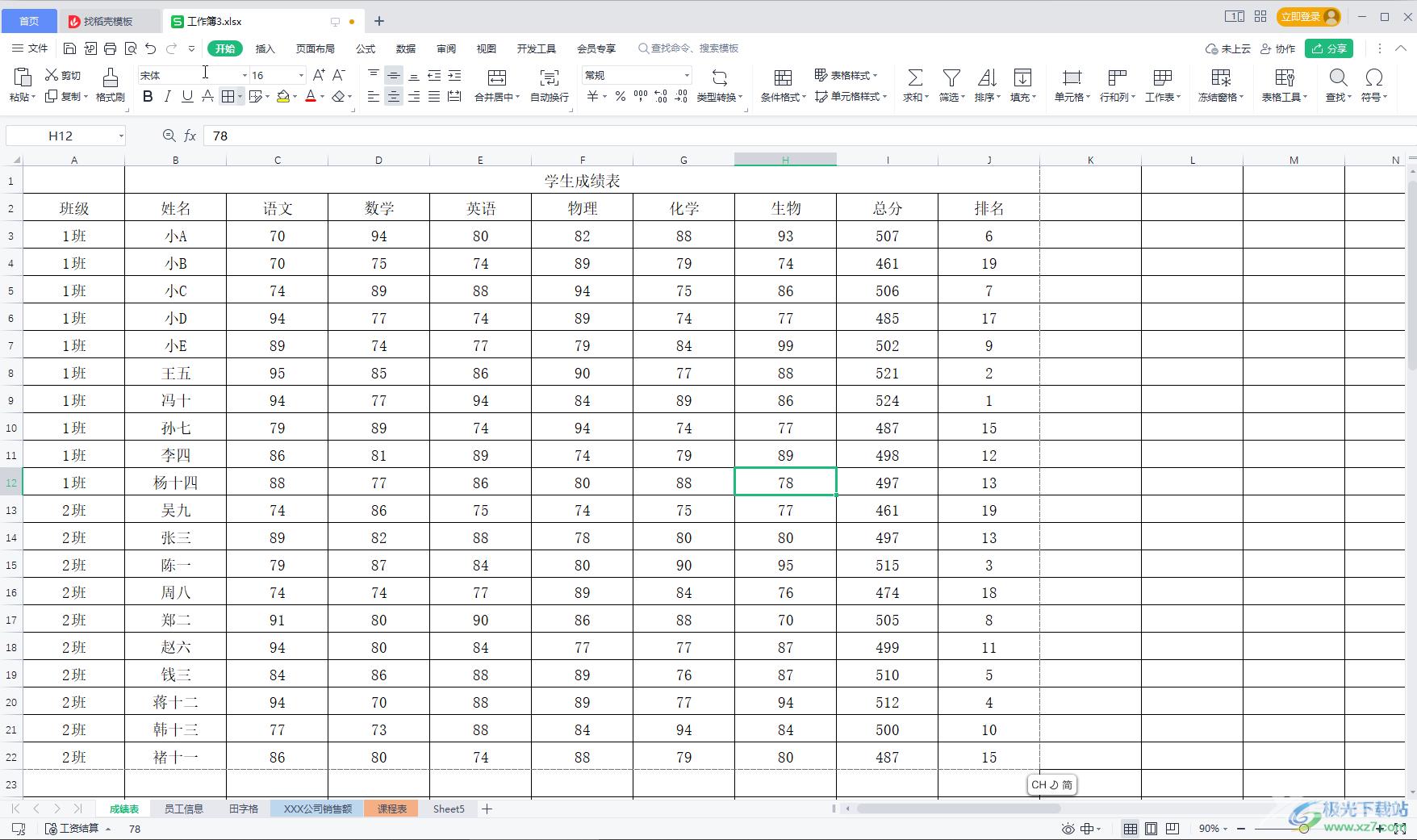
第二步:在界面左上方点击如图所示的打印预览图标;
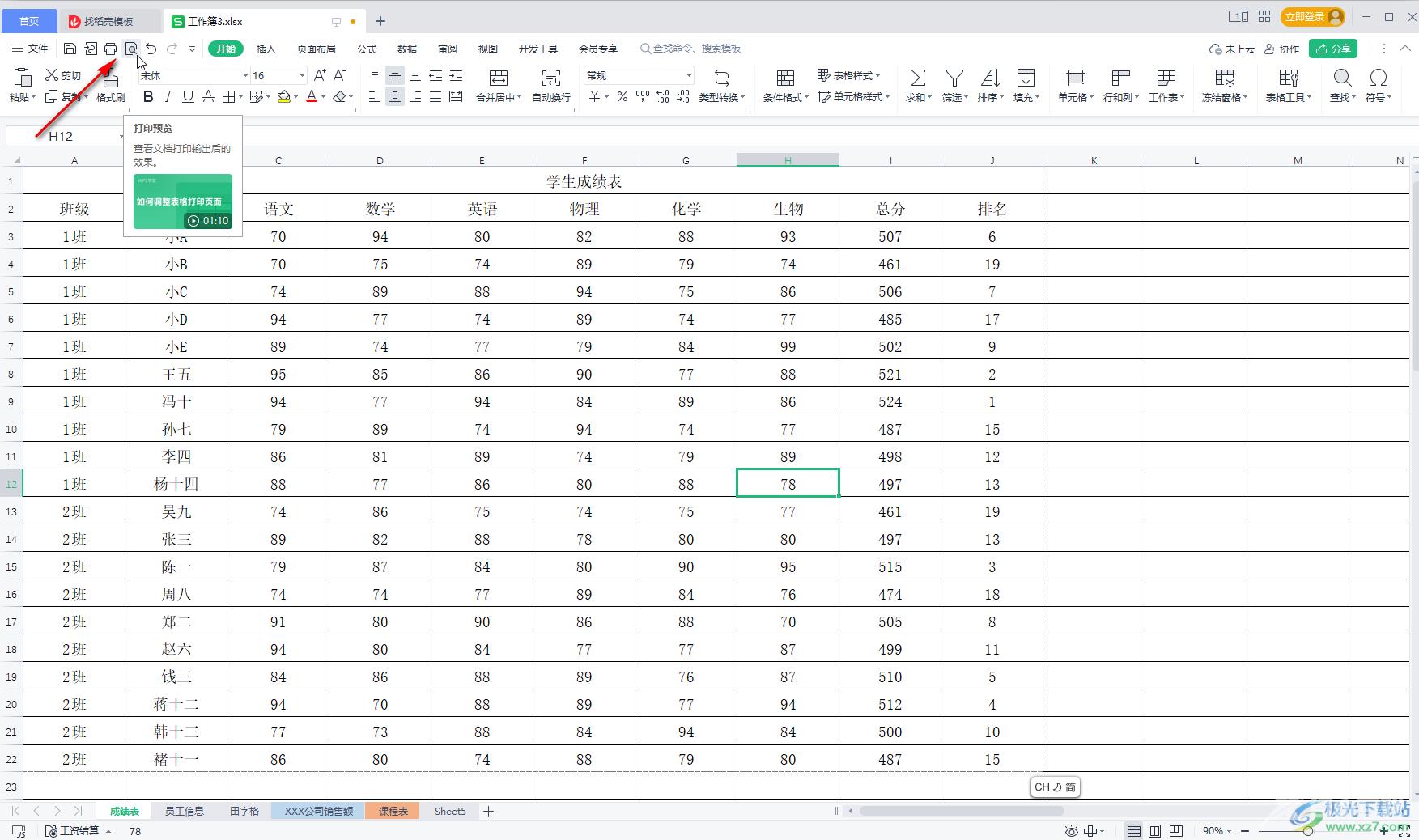
第三步:或者点击“文件”按钮后,将鼠标悬停到“打印”处,然后点击子选项中的“打印预览”;
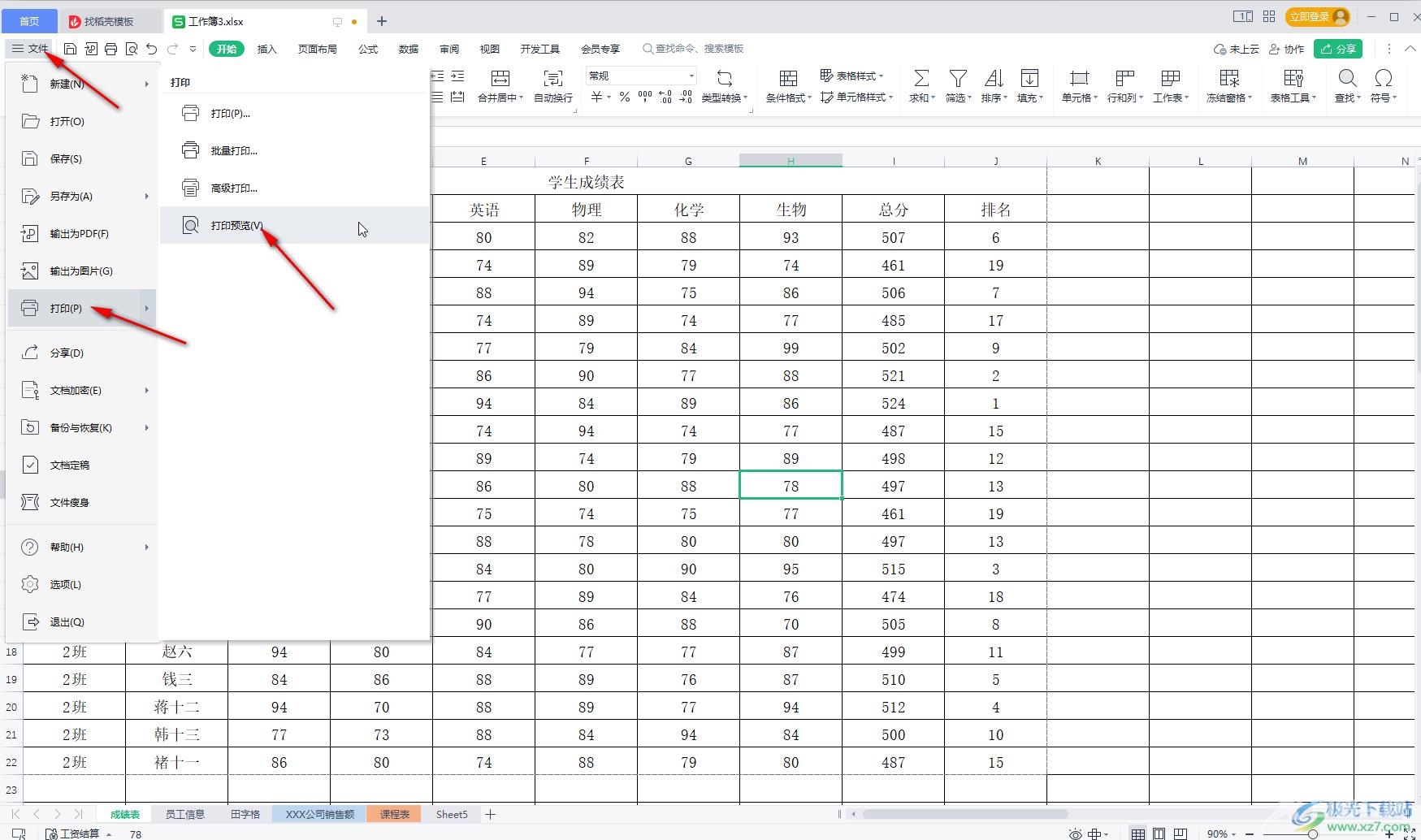
第四步:在打开的窗口中可以看到当前是纵向排版的效果,点击上方的“横向”;
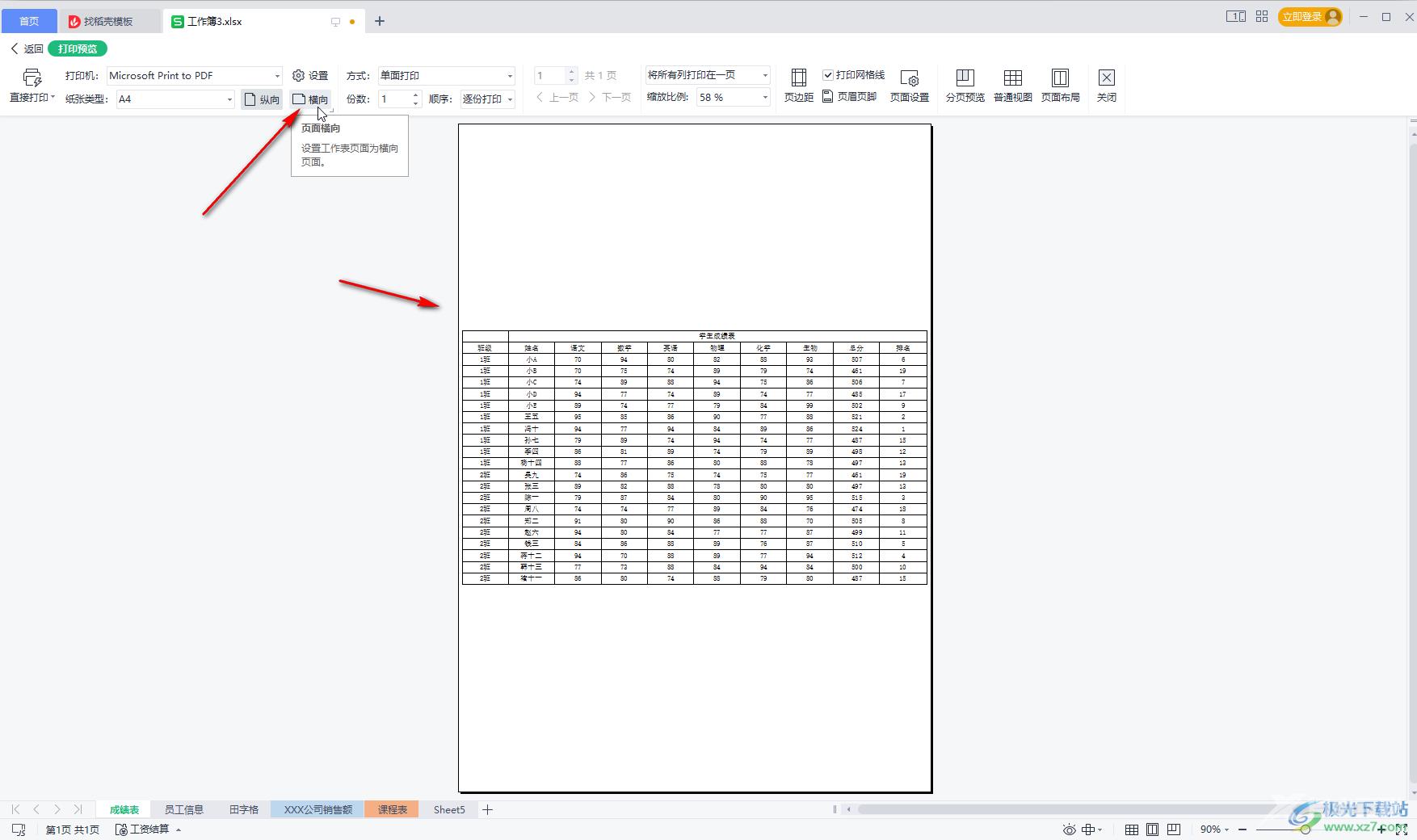
第五步:切换为横向后,还可以适当调整缩放比例,或者点击下拉箭头后设置将所有内容打印到一页等等,然后点击“直接打印”,或点击“返回”后,按Ctrl+P键设置想要的打印参数后进行打印就可以了。
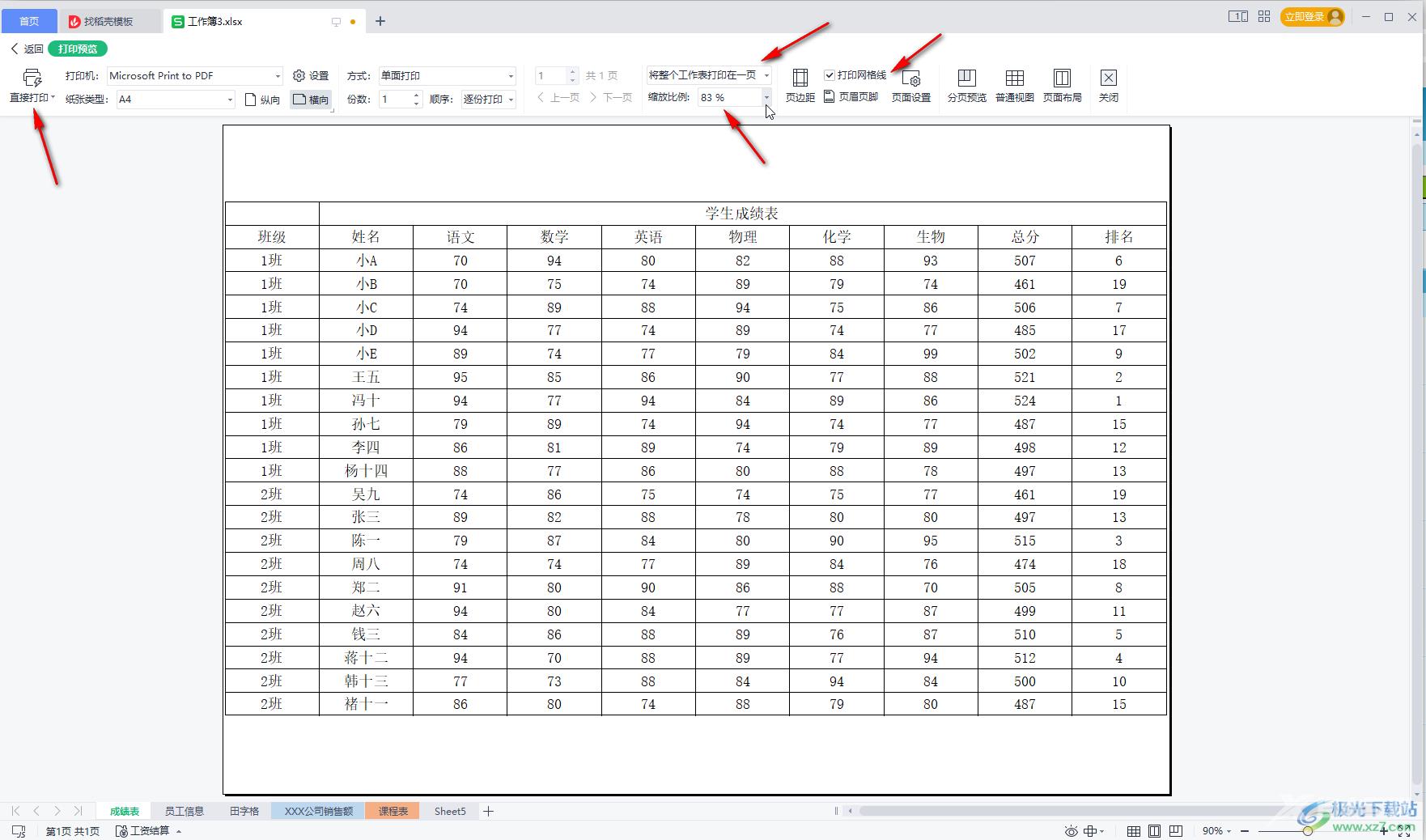
以上就是电脑版WPS表格中设置横向打印的方法教程的全部内容了。在打印预览视图下,我们还可以点击设置是否打印网格线,设置打印份数,设置纸张大小,设置打印方式等等。
